Google Meet 是与他人沟通的最佳视频会议工具之一。它由 Google 设计,功能全面,使用流畅。使用此工具,您可以与其他地方的人交谈。如果您与同事、老师、朋友、家人等会面,也可以使用它。有时,您需要出于某种原因回顾会议内容。有时,您必须与他人分享会议内容,以便更好地协作。如果您想要会议记录,最好的方法是录制 Google Meet。如果您想回顾之前讨论的话题,这会很有帮助。您甚至可以将记录保存在设备上,并在需要时共享。如果您想有效地录制会议内容,可以阅读这篇文章中的信息。我们将教您 如何录制 Google Meet 成功地。
第 1 部分。如何在桌面上将 Google Meet 录制为主持人
如果您已经创建了 Google 帐户,则可以轻松录制 Google Meet。但首先,让我们简单介绍一下这款软件。Google Meet 应用是一款 Google 设计的视频会议服务。之前,它仅供企业客户使用,但现在所有用户都可以免费使用。它还支持各种平台,例如浏览器、移动设备、平板电脑等。此外,它还可用于主持视频会议。您可以独立启用麦克风和摄像头,从而更好地与其他用户协作。
回到我们的主要讨论,在桌面上以主持人身份录制 Google Meet 会议非常简单。它能为您提供一种省心省力的方式,非常适合所有人。只需点击几下,您就可以实现您的主要目标。但是,也有一些缺点需要您了解。如果您想使用 Google Meet 的录制功能,您必须购买付费版本,因为它并非完全免费。您必须购买企业版或其他商业套餐,例如标准版、入门版和商业增强版。购买套餐后,您可以查看本文中的方法,我们将为您提供高效的 Google Meet 录制流程。
第1步创建您的 谷歌 帐户并获取付费版本。之后,您可以启动软件并开始主流程。
第2步你可以点击 新会议 网页上的按钮即可创建会议。更棒的是,您甚至可以提前安排会议。然后,将链接分享给其他想要加入会议的人。
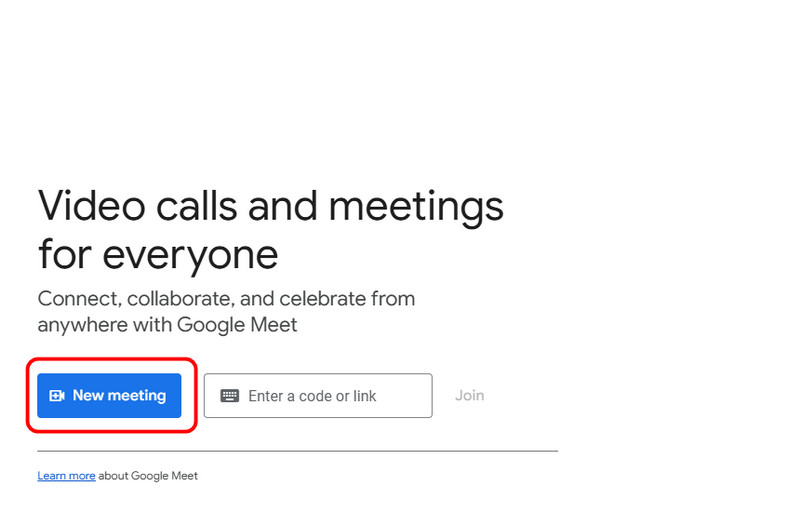
第 3 步进入会议后,您可以进入屏幕右侧,然后点击 开始录制 按钮。录制过程将开始。录制完成后,点击 停止 录音按钮。
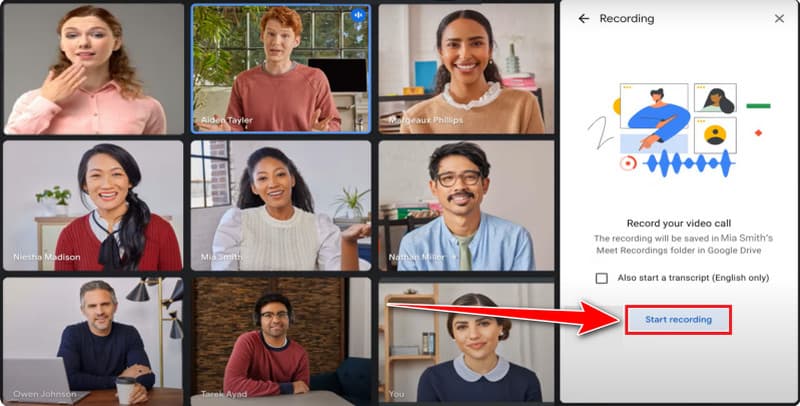
第 2 部分。如果您不是主持人,如何录制 Google Meet
假设你不是 Google Meet 的主持人,那么你就无法录制会议。所以,如果你仍然想在 Google Meet 中录制会议,你必须使用一款优秀的屏幕录制软件,比如 AVAide 屏幕录像借助这款软件,您可以高效地录制会议。此外,录制过程简单易用,适合所有用户。最棒的是,该程序允许您选择屏幕录制方式。您可以录制整个屏幕或屏幕的任何部分。它还提供快照功能,让您在会议期间截取清晰的屏幕截图。
此外,录制完成后,您可以增强录制的会议质量。您可以修剪、裁剪和压缩视频。您还可以选择您喜欢的视频输出格式,例如 MP4、M4V、MOV、FLV、AVI、MKV、WMV 等。因此,如果您想了解如何在非主持人的情况下录制 Google Meet,请参阅以下步骤。
第1步下载 AVAide 屏幕录像 在 Mac 或 Windows 电脑上。完成安装过程后,启动它。
第2步之后,当新的用户界面出现在你的屏幕上时,你就可以开始选择如何录制会议了。你可以点击 满的 按钮。要录制屏幕的特定部分,请点击 风俗.

第 3 步然后,转到 Google 会议并点击 录音 按钮。之后,三秒倒计时后将开始录制。录制完成后,点击 停止 按钮。

第四步录制会议后,将出现“预览”部分。要保存录制的会议,请点击 出口 下面的按钮。

第 3 部分。在 Android 和 iOS 上录制 Google Meet 的最佳方法
在 Android 上录制 Google Meet
您可以下载 屏幕录像 如果您想了解如何在 Android 设备上录制 Google Meet,可以使用这款应用。它是 最好的免费屏幕录像机 您可以访问。这款应用允许您录制手机屏幕上的任何内容,包括 Google 会议。此外,录制过程非常简单。由于它能提供良好的视频质量,因此您可以尽情享受录制的会议。唯一的问题是,每次进行下一步操作时都会出现广告。
第1步去你的 Play 商店 并下载 屏幕录像 应用程序。
第2步之后你会看到 视频 屏幕右侧的符号。前往会议,按下视频符号,然后点击 记录 按钮。
第 3 步然后,按 停止 完成录制过程。这样,您就可以开始在 Android 设备上保存录制的会议了。
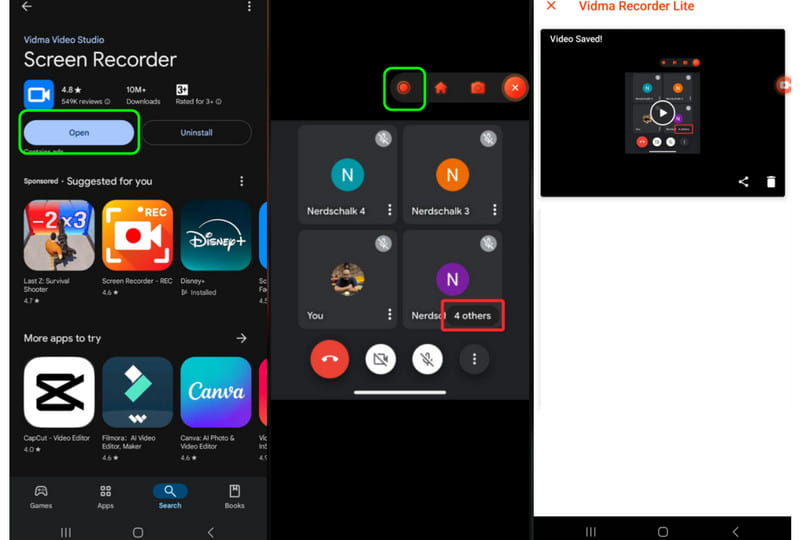
在 iOS 上录制 Google Meet
如果你想学习 如何在 iPhone 上录屏 要录制会议,您可以使用控制中心的预置录制功能。使用此功能,您无需下载第三方屏幕录制应用。此外,录制会议的方式也非常简单易懂。只需几种方法,即可完成您的任务。因此,要了解如何在手机上录制 Google Meet,请参阅以下方法。
第1步打开你的 iPhone 并按下 辅助触控。然后按 控制中心 选项。
第2步然后,按 屏幕录制 按钮。录制过程将开始。您现在就可以使用 Google 会议应用录制会议了。
第 3 步按 停止 停止录制过程。然后,录音机将自动将录制的会议内容保存到您的照片应用程序中。
体验最好的 Google Meet 录音 您可以从这篇文章中了解所有方法。您可以了解如何在桌面和移动设备上录制会议。此外,为了以最佳质量录制会议,您可以使用 AVAide 屏幕录像。它甚至可以提供快照功能,使其成为所有用户的理想选择。
在您的计算机上录制屏幕、音频、网络摄像头、游戏、在线会议以及 iPhone/Android 屏幕。



 安全下载
安全下载


